Ihre Arbeit und Ihren PC barrierefrei machen

Ganz gleich, ob Sie Inhalte für andere Erstellen oder Ihren Computer anpassen möchten, verwenden Sie Microsoft 365 und Windows 10, um Inhalte sicher zu erstellen und Ihren PC an Ihre Anforderungen anzupassen.
Verwenden von "Diktieren" in Office

Verwenden Sie "Diktieren" um Text in eine Datei zu diktieren statt zu schreiben.
-
Wählen Sie Start > Diktieren aus.
-
Beginnen Sie zu sprechen. Während Sie sprechen, wird dieser Text in Ihrer Datei angezeigt.
-
Wählen Sie Diktieren zum Beenden der Eingabe.
Hinweis: In Outlook müssen Sie Nachricht > Diktieren auswählen, um mit dem Diktieren zu beginnen.
Weitere Tipps gefällig?
Verwenden der Diktatfunktion in Windows

Verwenden Sie "Diktieren", um an einer beliebigen Stelle auf Ihrem PC mit Windows 10 gesprochene Wörter in Text zu konvertieren.
-
Wählen Sie ein Textfeld aus.
-
Drücken Sie WINDOWS+R, um die Diktatleiste zu öffnen.
-
Beginnen Sie zu sprechen. Während Sie sprechen, wird dieser Text angezeigt.
-
Wählen Sie Mikrofon aus, um das Diktieren zu beenden, oder sagen Sie "Diktat beenden".
Hinweis: Die Diktatfunktion steht nur für den englischsprachigen Markt in den USA zur Verfügung. Ihr PC muss mit dem Internet verbunden sein.
Weitere Tipps gefällig?
Verwenden der Diktatfunktion, um auf Ihrem PC zu sprechen statt zu schreiben
Überprüfen der Barrierefreiheit von Dokumenten in Word

Führen Sie die Barrierefreiheitsprüfung aus, um häufig auftretende Barrierefreiheitsprobleme in Ihrer Datei zu identifizieren und zu beheben.
-
Wählen Sie Überprüfen > Barrierefreiheit überprüfen aus.
-
Wählen Sie in diesem Bereich aus, was Sie korrigieren möchten.
-
Überprüfen Sie Fehler, Warnungen und Tipps im Bereich Barrierefreiheitsprüfung.
Weitere Tipps gefällig?
Office-Barrierefreiheitscenter – Ressourcen für Menschen mit Behinderungen
Erstellen inklusiverer Präsentationen

Erkunden Sie Tipps zur Verbesserung der Barrierefreiheit auf Ihren PowerPoint-Folien.
-
Verwenden Sie Designer, um Folien zu entwerfen und Alternativtext für Ihre Fotos zu generieren. Klicken Sie mit der rechten Maustaste auf ein Bild, und wählen Sie Alternativtext bearbeiten aus, um es zu ändern.
-
Wählen Sie Barrierefreiheit überprüfen aus, um Barrierefreiheitsprobleme in Ihrer Datei zu identifizieren.
-
Wählen Sie Untertitel starten aus, um die Liveuntertitel während der Vorauswahl zu aktivieren.
Hinweis: Bei Liveuntertiteln müssen Sie das Microsoft Translator-Add-In für PowerPoint installieren.
Weitere Tipps gefällig?
Arbeiten mit Vorlagen

Eine Auswahl der beliebtesten barrierefreien PowerPoint-Vorlagen, die vollständig für Menschen mit Sehbehinderungen optimiert wurden.
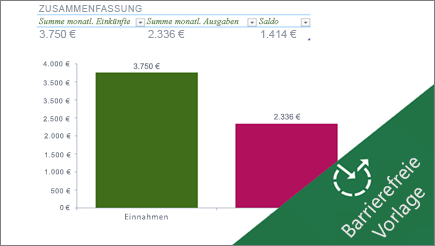
Erstellen Sie ein eigenes barrierefreies Monatsbudget in Excel oder neue Budgets für blinde oder sehbehinderte Menschen.

Passen Sie diese barrierefreie PowerPoint-Vorlage an, oder befolgen Sie Tipps zum Erstellen einer eigenen barrierefreien Präsentation.










